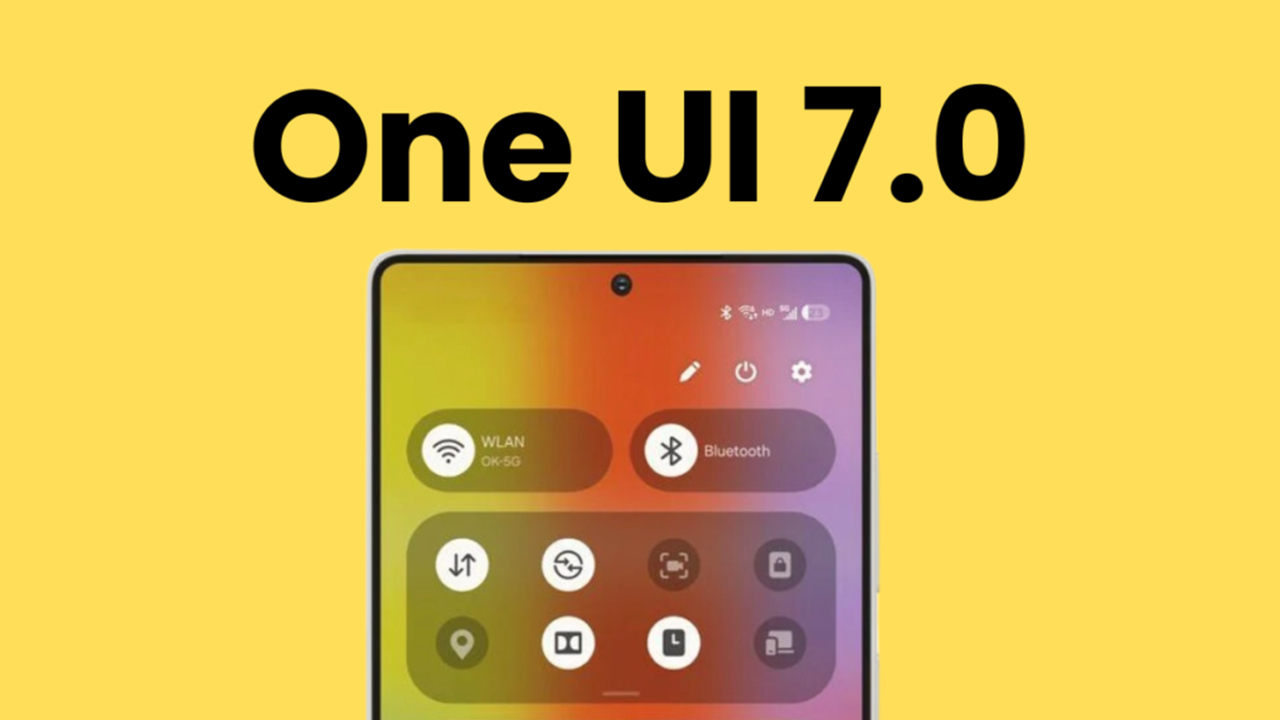Çinli telefon üreticisi Realme’nin modelleri için sunmuş olduğu arayüz yazılımı olan Realme UI, Realme X2 Pro ve Realme XT gibi modellerde yer alıyor. Saf Android benzeri bir deneyimi ile dikkat çeken arayüz eski ColorOS’un bazı can sıkan özelliklerini iyileştirerek ek özelleştirme seçeneği sunmuş oluyor. Sizlere bu içeriğimizde Realme’nin Realme UI arayüzünün gizli özellik ve ipuçları neler bu içeriğimizde bakacağız.
Bildirimler için hızlıca kaydırın

Ana ekran bölümünde herhangi bir yere uzun basın ve “Ana ekranda aşağı kaydır” seçeneğini bulun. Üzerine basın ve “Bildirim Merkezi”ni seçin. Artık bildirimleri yada hızlı ayarları görmek için üst kenar kısmına erişmeniz gerekmeyecek.
Simge şeklini ve boyutunu özelleştirme imkanı
Realme UI simgelerin şeklini ve boyunu detaylı bir şekilde özelleştirmeyi de sağlıyor. Bunun için ise boş ana ekrana uzun basın ve daha sonra Ayarlar’a dokunun. Şimdi ise “Simge stilini özelleştir” seçeneğini aşağı kaydırın ve dokunun. Simge şekillerini ve stilini dilediğiniz gibi özelleştirebilirsiniz.
Çift sesi deneyin
Realme UI arayüzünün özelliklerinden olan Dual Audio, Ayarlar > Realme laboratuvarı seçenekleri altında listelenen deneysel bir seçenek olarak karşımıza geliyor. Aktif ettiğiniz zaman çift ses, Realma telefonunuz hem ses jakından hemde kablosuz kulaklıktan aynı anda ses vermeye başlayacaktır.
Odak modunu deneyin
Realme arayüzünden Odak Modunu aktif edebilir ve Android 10’un yerel odak modu yerine bu mod daha çok Zen moduna benziyor. Hızlı ayarlar > Modlar > Odak modundan özelliği aktif edebilirsiniz.
Kenar aydınlatması
Realme UI kenar aydınlatma efektleri ekleme seçeneği de arayüzünde sunuyor. Bildirimler ve çağrılar yada belirli kişiler için farklı aydınlatma renkleri de seçebilirsiniz. Bu seçenek ise Ayarlar > Ekran > Ekran Işığı Efektleri altında listelenir.
Dahili sesli kayıt ekranı
Realme UI ile hızlı ayarlardan erişebileceğiniz çok ayrıntılı bir ekran kaydedici de bulunuyor. Kayıt cihazında dahili yada harici ses arasında seçim yapma opsiyonu da olurken, ön kameradan da kayıt alabilirsiniz.
Kenar çubuğu
Kenar çubuğu ayrıca uygulamaları tam ekran olarak kolay açmak için de kullanılabiliyor. Uygulama simgesini bir saniye basılı tutun ve her ikisini de bölünmüş ekran modunda kullanmak için ise mevcut uygulamaların üzerine bırakın. Açık bir uygulamayı bölünmüş ekran moduna geçirmek için üç parmağınzda hızlıca kaydırabilirsiniz.
Renkleri ayarlama
Renk profilleri arasında seçim yapmak veya renk sıcaklığını ayarlamak için yine bu arayüzüden faydalanabilirsiniz. Ayarlar > Ekran bölümüne giderek doğal renkleri tercih ederseniz “Yumuşak” renk seçeneğini seçebilirsiniz.
Koyu Mod
Üçüncü taraf uygulamaların koyu mod özelliği hala Beta’da olurken, WhatsApp gibi uygulamalarda düzelmiş durumda. Ayarlardan söz konusu modu açabilirsiniz.
Kilitlemek için iki kez dokunun
Realme kullanıcı arayüzünde bu seçeneğini etkinleştirmek için ana ekranda herhangi bir boş alana uzun basın ve Ayarlar menüsüne gelin. Kilitlemek için Çift Dokun seçeneğini açın.